Selamat datang di kursus PowerPoint ini. Dalam panduan ini, kamu akan belajar cara efektif menggunakan Morphen di PowerPoint untuk membuat presentasi Anda lebih interaktif dan menarik. Morphen adalah teknik yang kuat untuk menciptakan transisi mulus antara slide dan memastikan aliran informasi yang lancar. Biarkan dirimu terinspirasi oleh beragam kemungkinan untuk mendapatkan perhatian audiens Anda dan menyampaikan konten Anda secara jelas.
Temuan Utama
- Morphen memungkinkan transisi yang mulus antara slide.
- Elemen-elemen interaktif meningkatkan keterlibatan pengguna.
- Presentasi yang efektif dapat dibuat dengan beberapa langkah.
Panduan Langkah demi Langkah
Mulai dengan presentasi kosong. Kamu dapat membuat presentasi baru dengan membuka PowerPoint dan mengklik "File" > "Baru". Kemudian pilih "Presentasi Kosong".
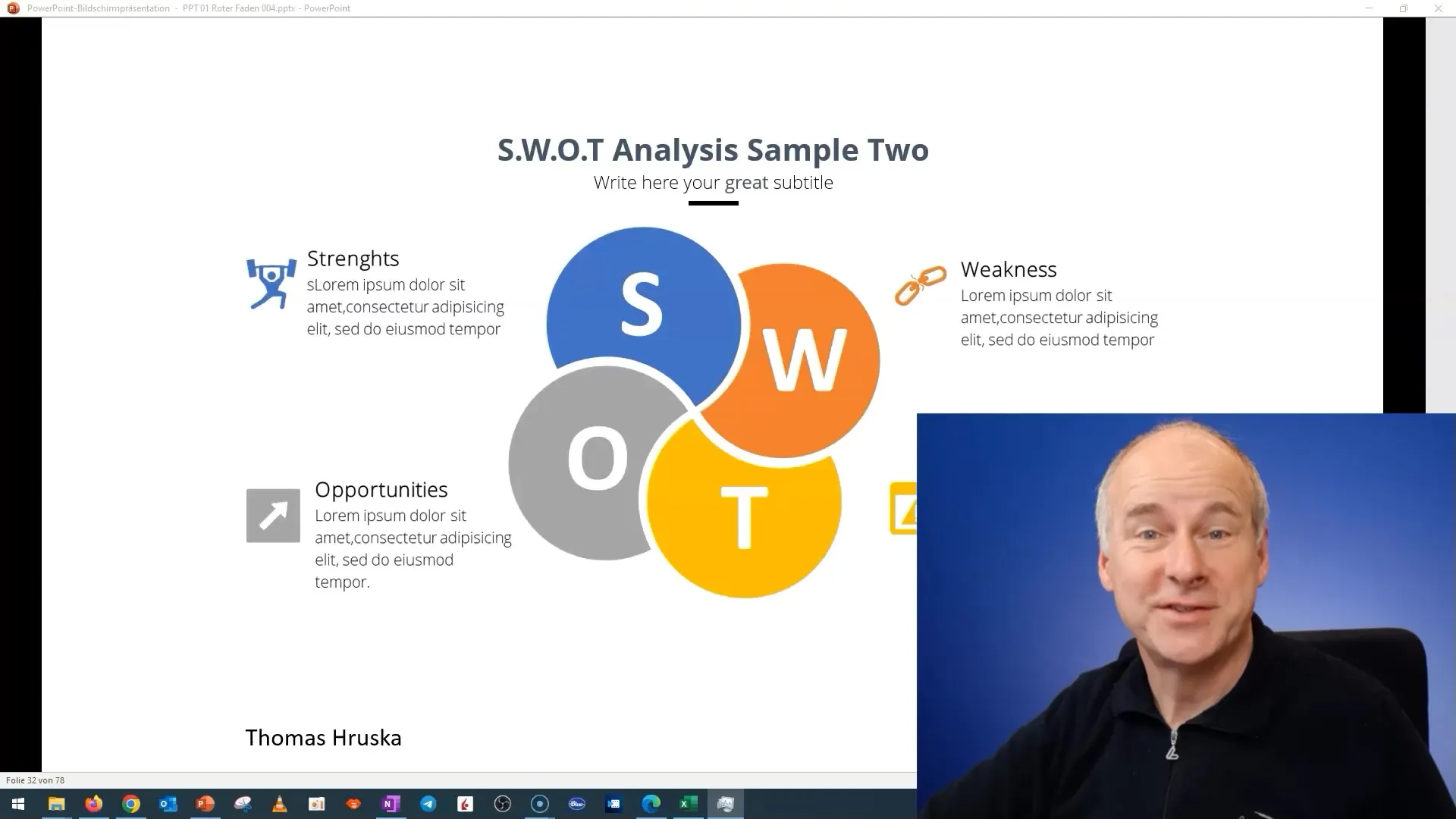
Tambahkan slide kosong untuk memperjelas topik Anda. Kamu dapat melakukan ini dengan cepat dengan menggunakan tombol Ctrl + D untuk menduplikasi slide terakhir yang digunakan. Hal ini akan memastikan bahwa Anda tetap mempertahankan desain yang konsisten.
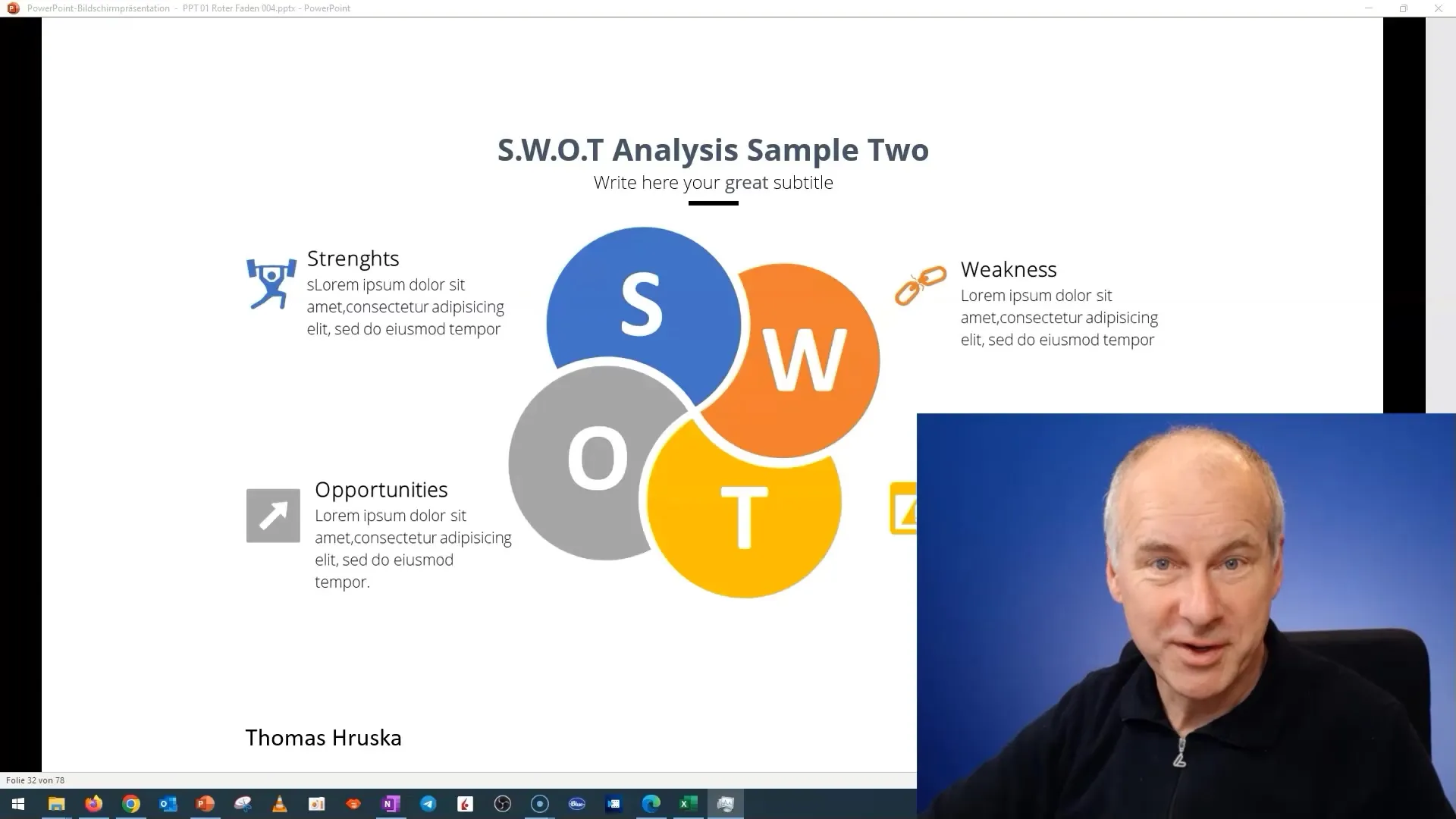
Sekarang, Anda dapat mengedit konten di slide Anda dan mengatur mereka sesuai keinginan Anda. Saya sarankan Anda untuk menekankan poin-poin penting dengan jelas dan menyajikan isi slide dalam bagian yang logis.
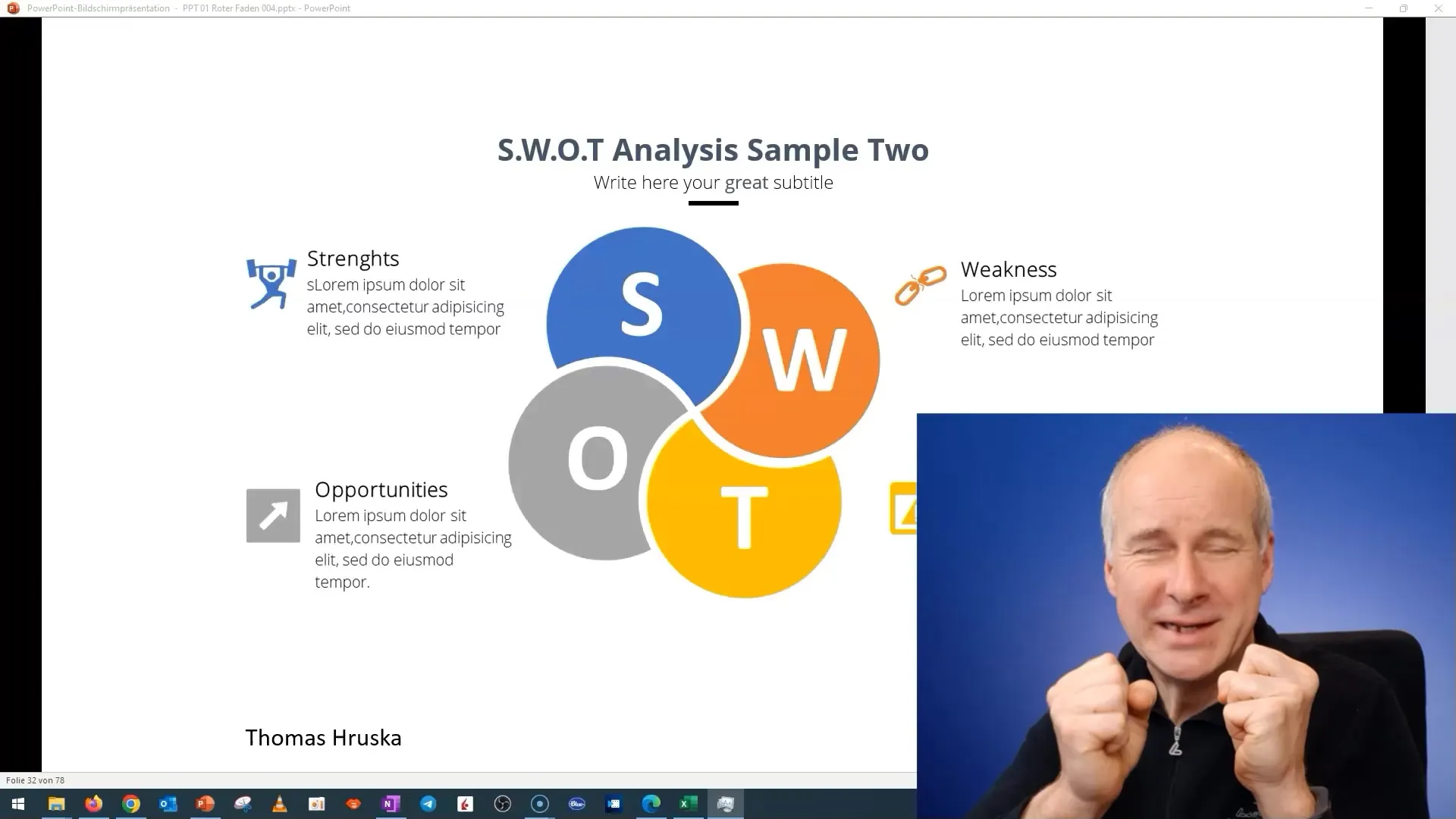
Untuk memanfaatkan efek Morphen secara optimal, kelompokkan elemen-elemen di slide Anda. Anda dapat melakukan ini dengan memilih semua elemen teks dan gambar dengan mouse, klik kanan, lalu pilih "Kelompokkan".
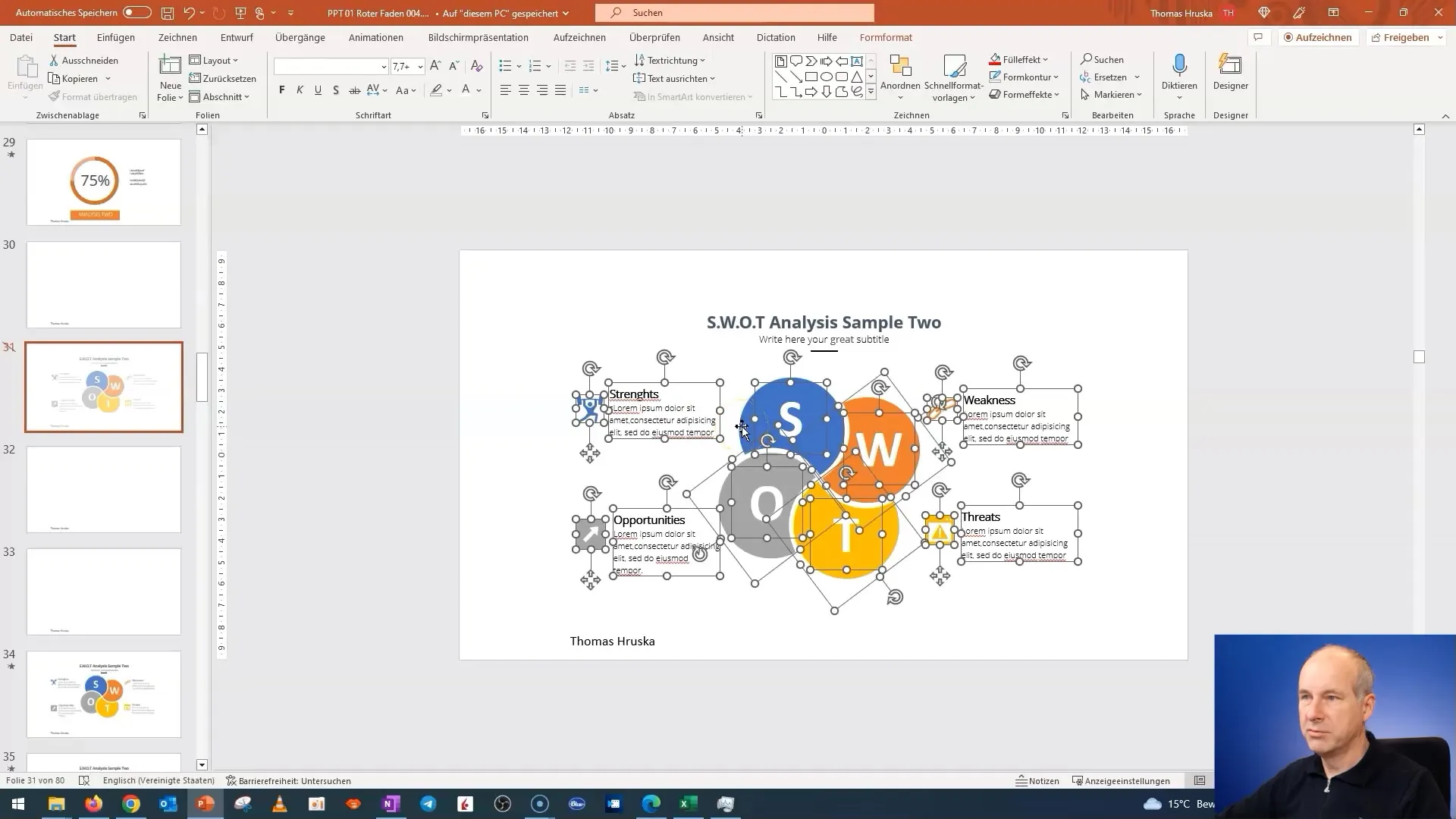
Sekarang salin seluruh slide dan tempelkan ke slide baru. Ini memungkinkan slide baru memiliki konten yang sama dan dapat diedit dengan mudah. Anda dapat menghapus konten yang tidak diinginkan kemudian.
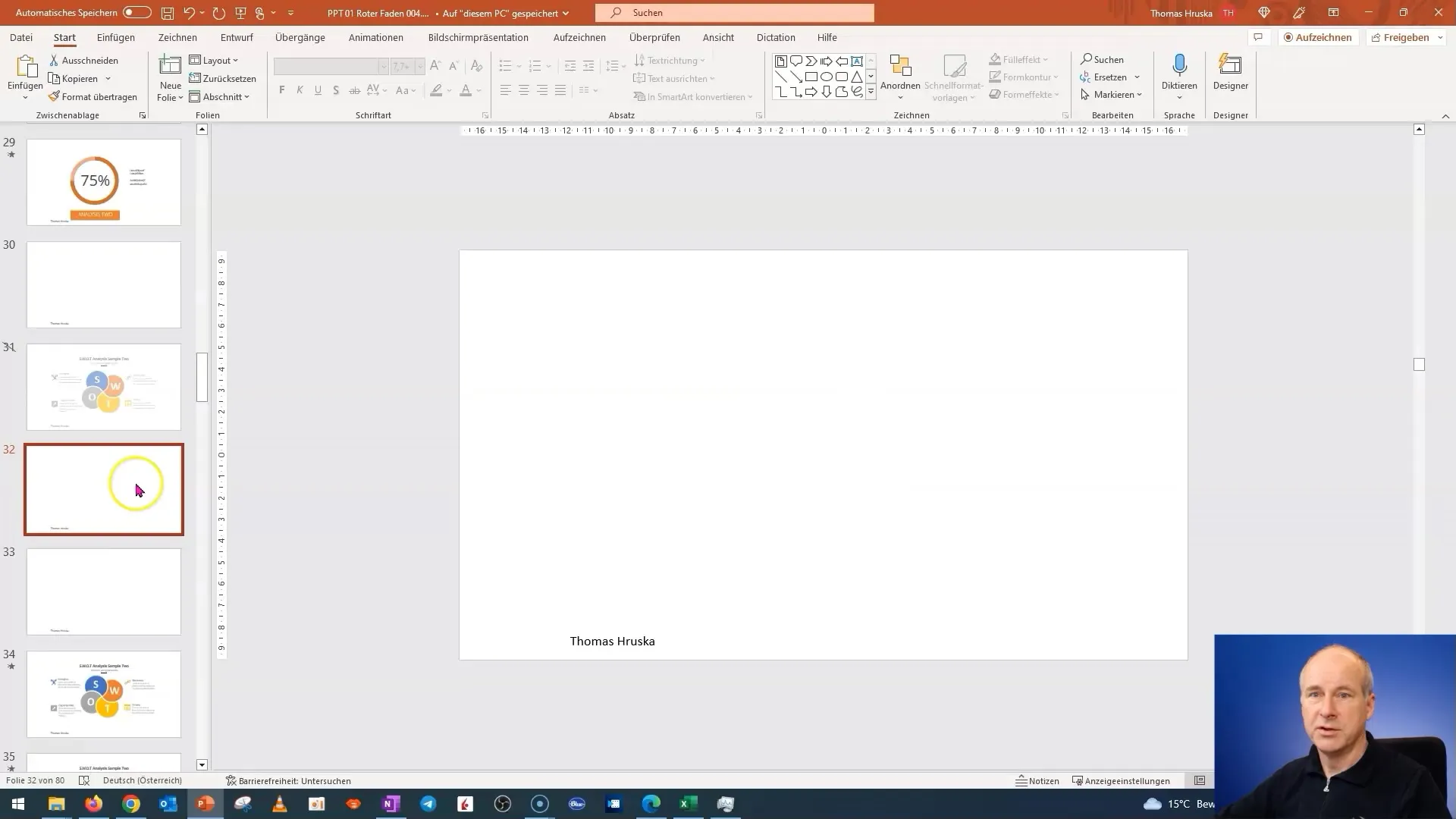
Desain setiap slide sehingga fokus pada setiap poin secara individual. Duplikat slide sesuai kebutuhan untuk menciptakan fokus yang jelas untuk setiap poin. Perbesar elemen-elemen yang ingin Anda tonjolkan sehingga teks tidak terlihat saat Anda menyampaikannya.
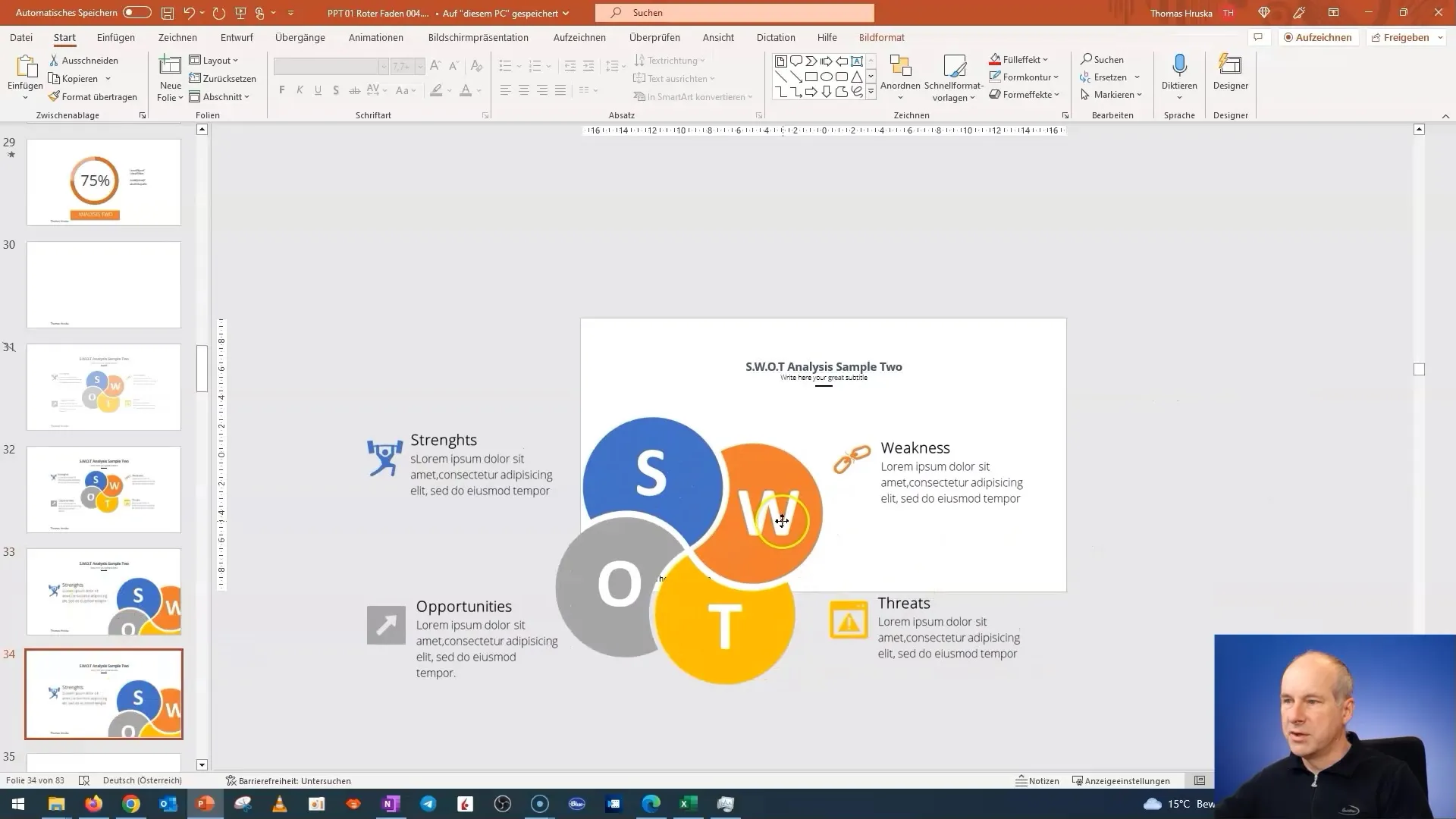
Untuk mengaktifkan efek Morphen, pergilah ke "Transisi" di bilah menu dan pilih "Morpheus". Ini akan menerapkan transisi mulus antara slide sehingga audiens dapat mengikuti urutan dengan jelas.
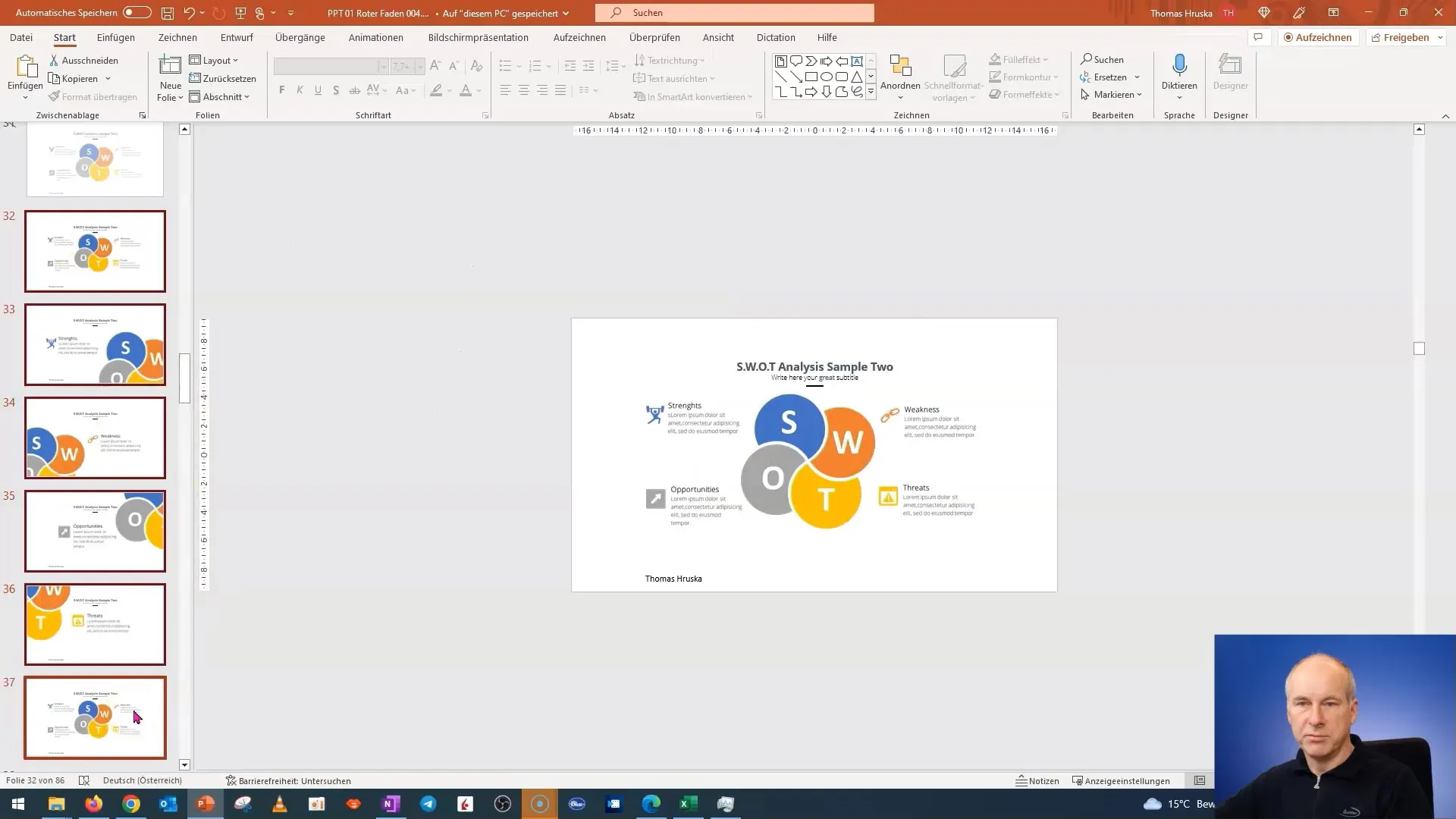
Sekarang coba mode presentasi untuk melihat bagaimana efek Morphen berfungsi. Klik melalui slide Anda dan perhatikan bagaimana informasi disampaikan secara menarik.
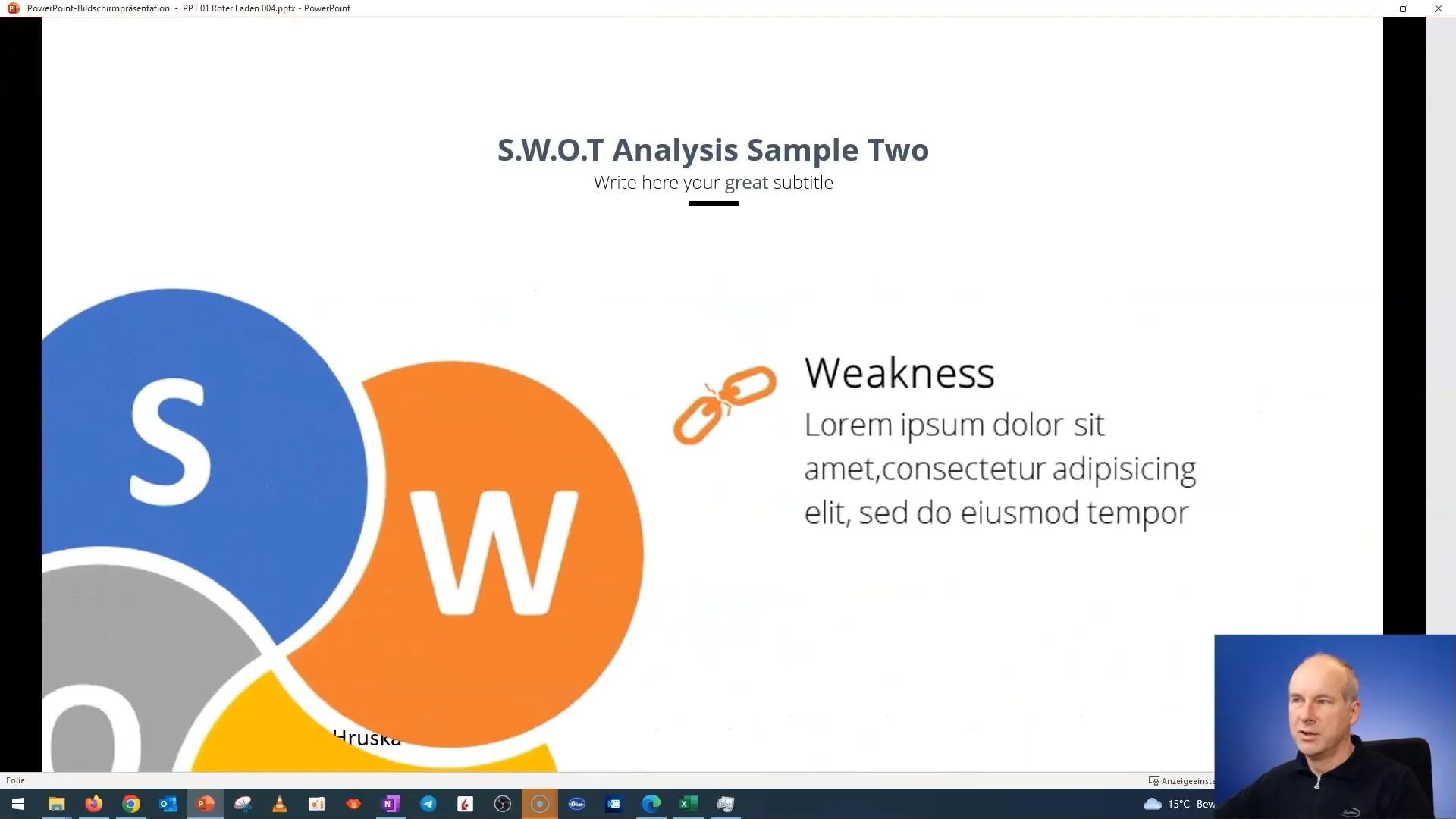
Selanjutnya, kita akan menghadapi aspek penting lainnya: kita ingin membuat slide menjadi interaktif. Ini berarti bahwa Anda dapat menambahkan elemen-elemen yang memungkinkan audiens untuk melompat ke topik tertentu.
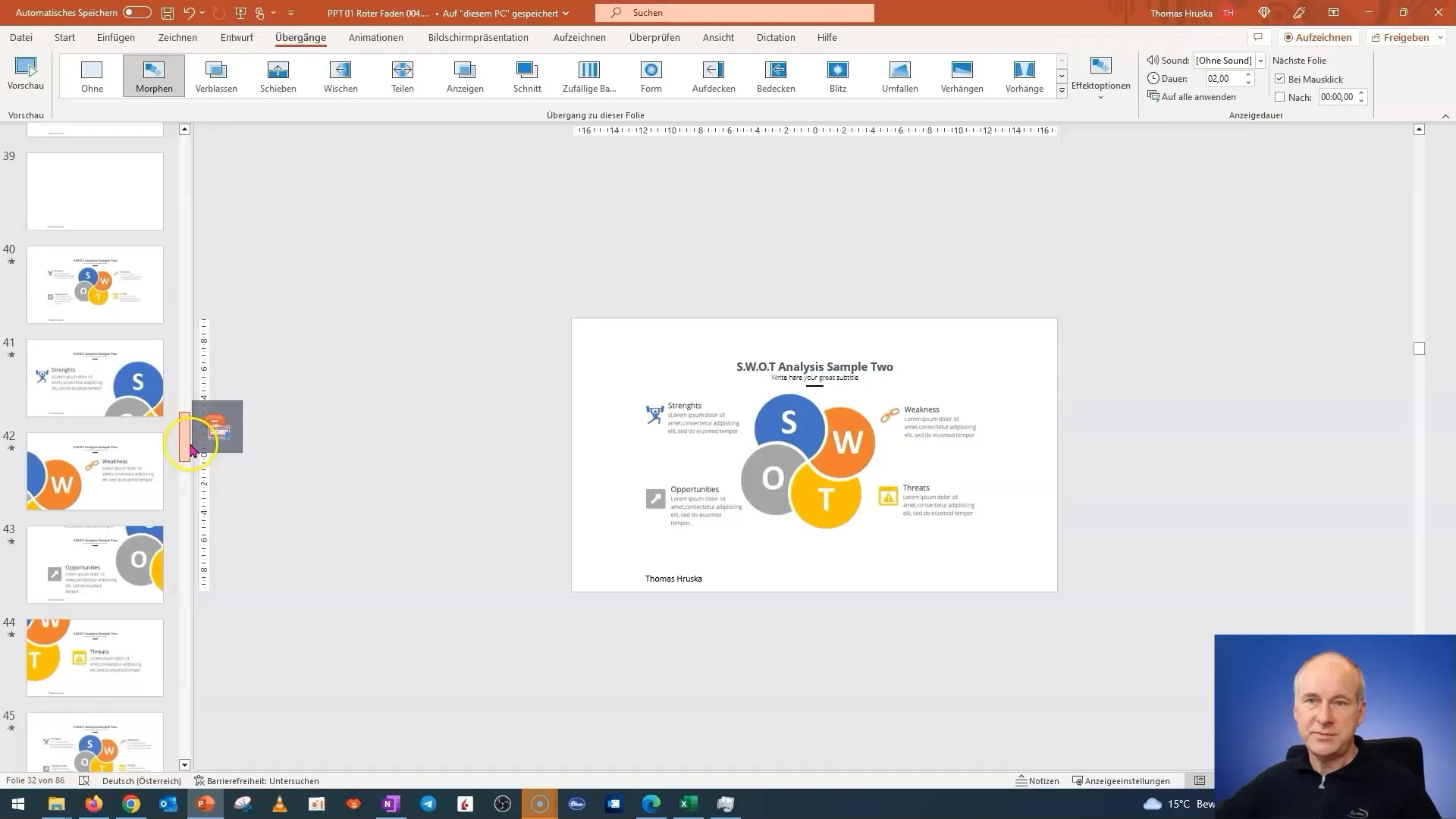
Mulailah dengan membuat tombol-tombol interaktif. Anda dapat menggunakan bentuk-bentuk sederhana untuk hal ini. Tambahkan bentuk baru dan letakkan di slide Anda. Kemudian hubungkan ke slide tertentu untuk menciptakan hyperlink.
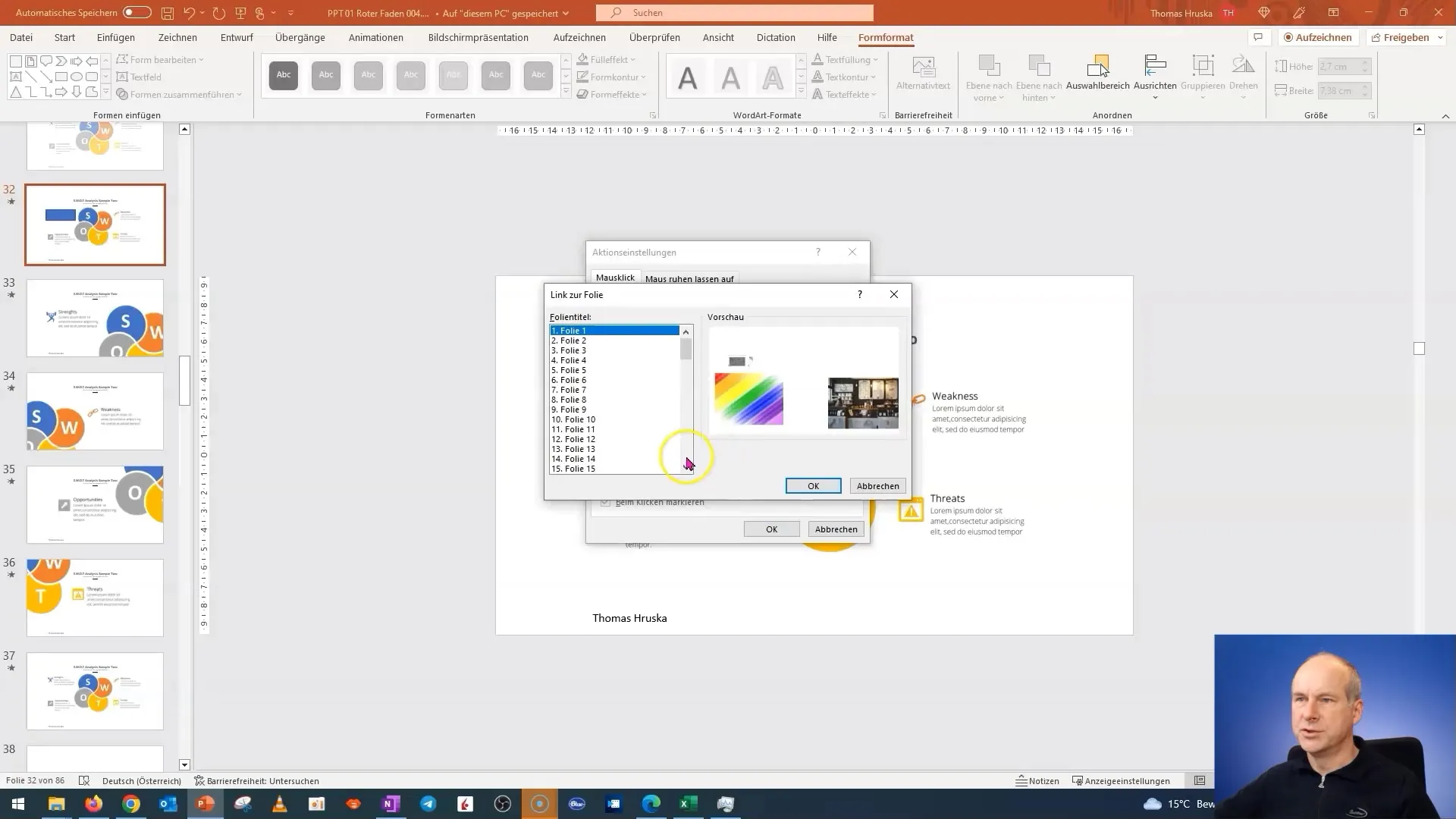
Jadikan tombol-tombol Anda tidak terlihat dengan mengatur pengisian dan garis pinggir menjadi tidak terlihat. Hal ini akan memastikan bahwa mereka hanya terlihat saat Mouseover dilakukan.
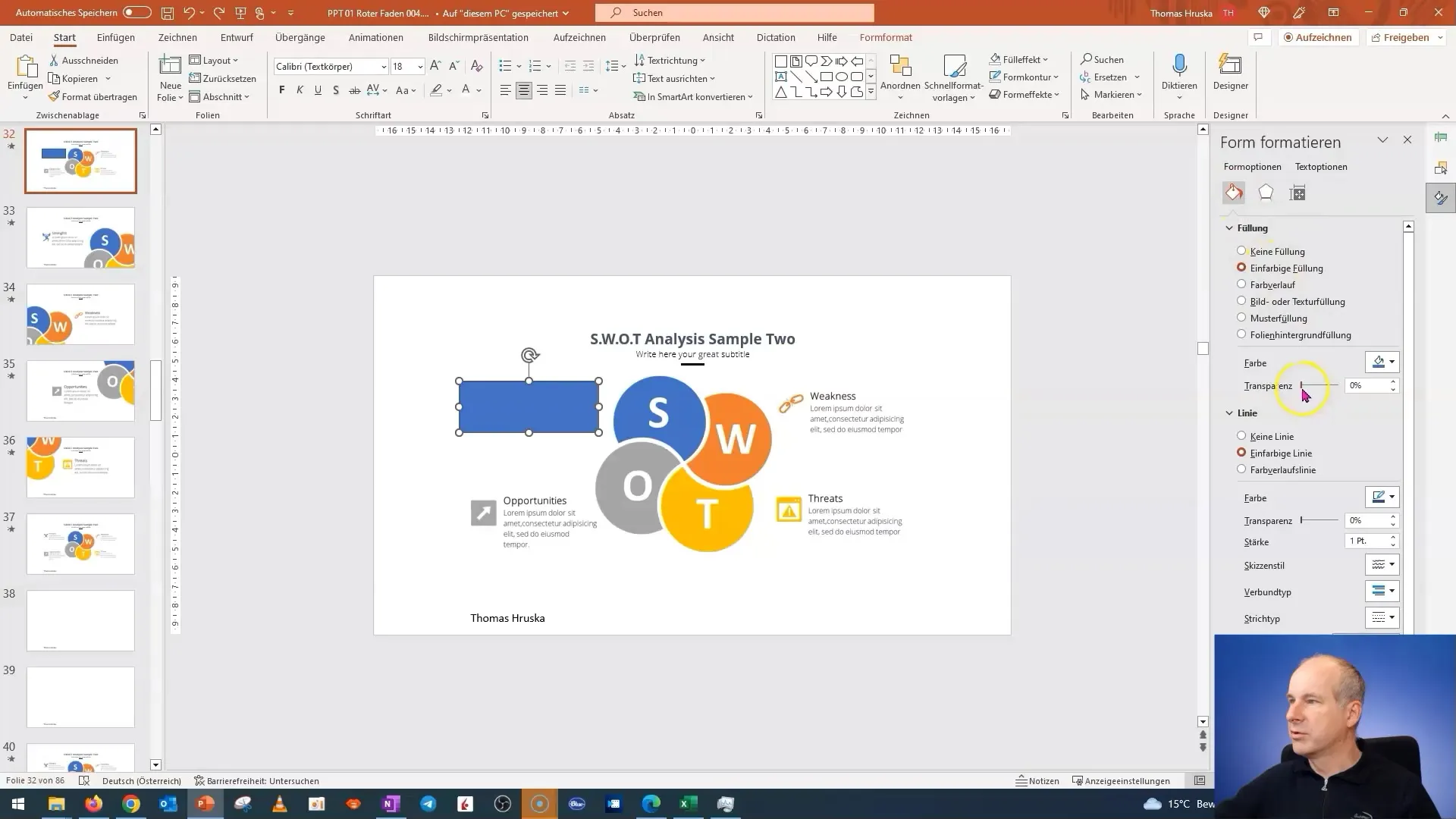
Kamu dapat menduplikasi tombol-tombolmu dan menyesuaikan hyperlink masing-masing agar mengarah ke slide yang benar. Pastikan untuk menetapkan semua link dengan benar.
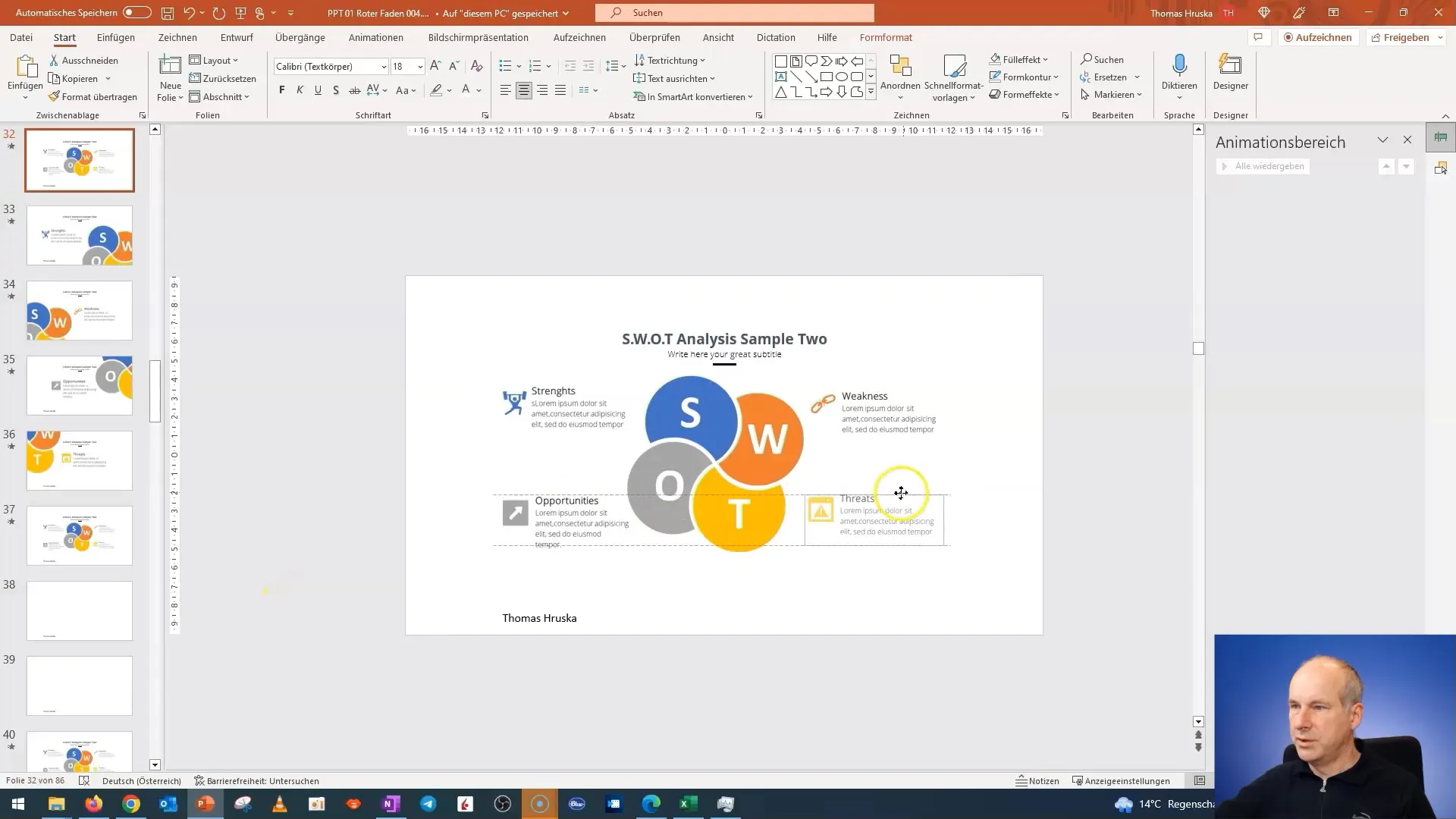
Setelah menetapkan link, pastikan untuk memberikan opsi kembali kepada audiensmu. Letakkan tombol kembali ke overview setiap slide yang relevan.
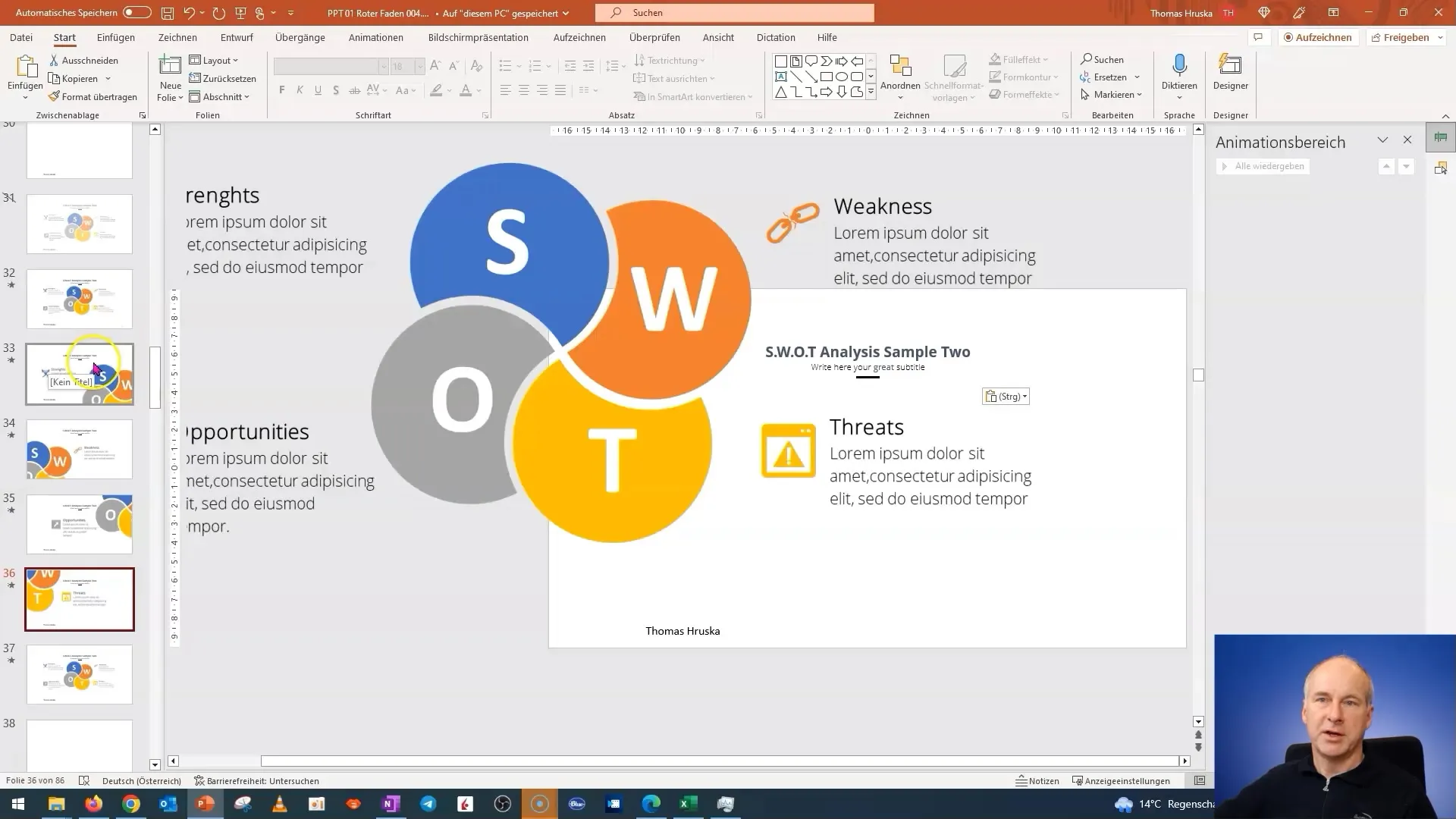
Pastikan di akhir apakah presentasimu berfungsi dengan baik dengan menguji tampilan keseluruhan. Tujuanmu harus membuat penonton dapat dengan mudah beralih antar topik tanpa kehilangan benang merah.
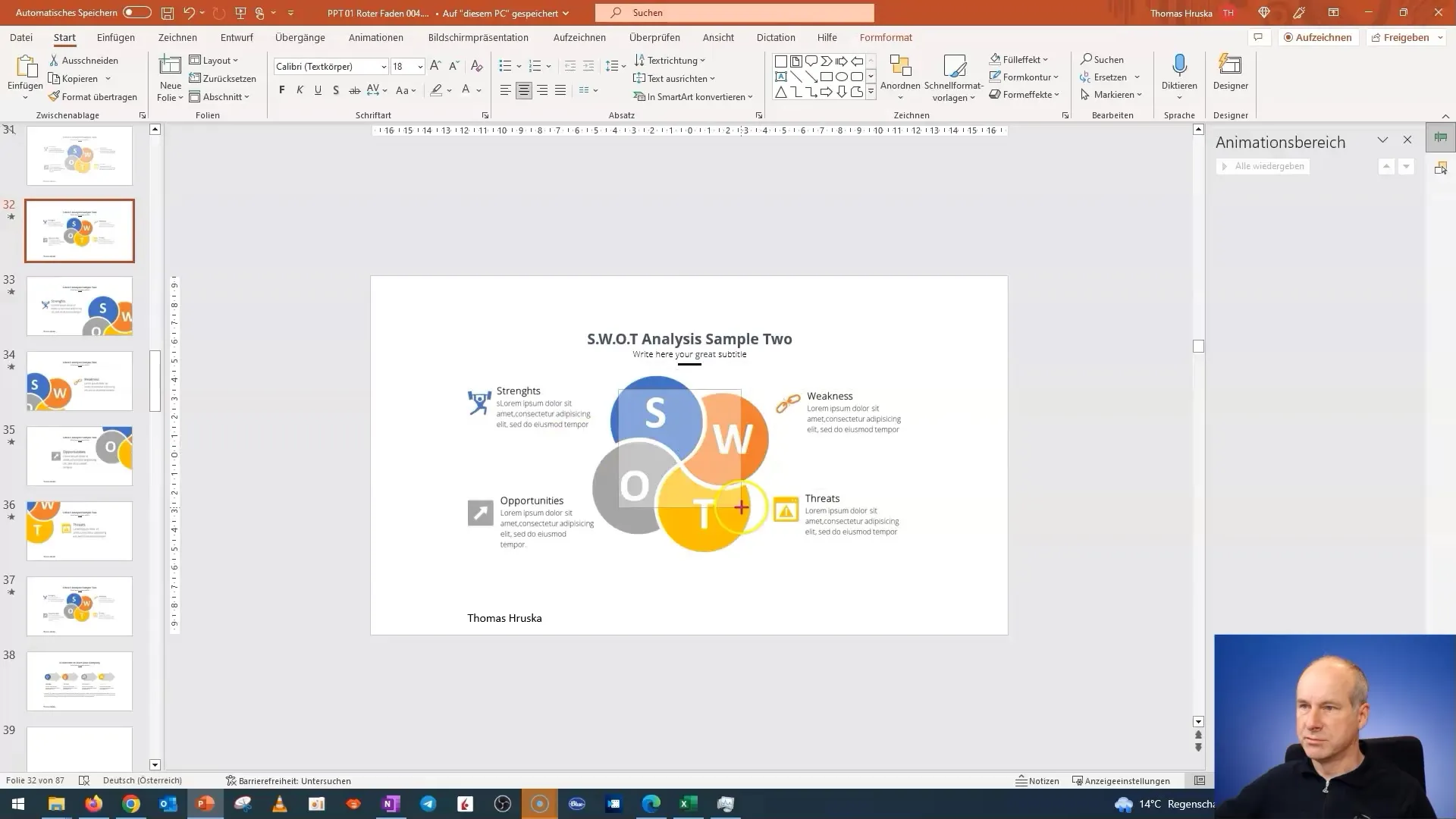
Dengan langkah-langkah ini, kamu telah berhasil membuat slide yang interaktif dan dinamis, yang memberikan nilai tambah besar melalui Morphen. Ini tidak hanya meningkatkan kejelasan kontenmu, tetapi juga meningkatkan perhatian dan keterikatan penontonmu.
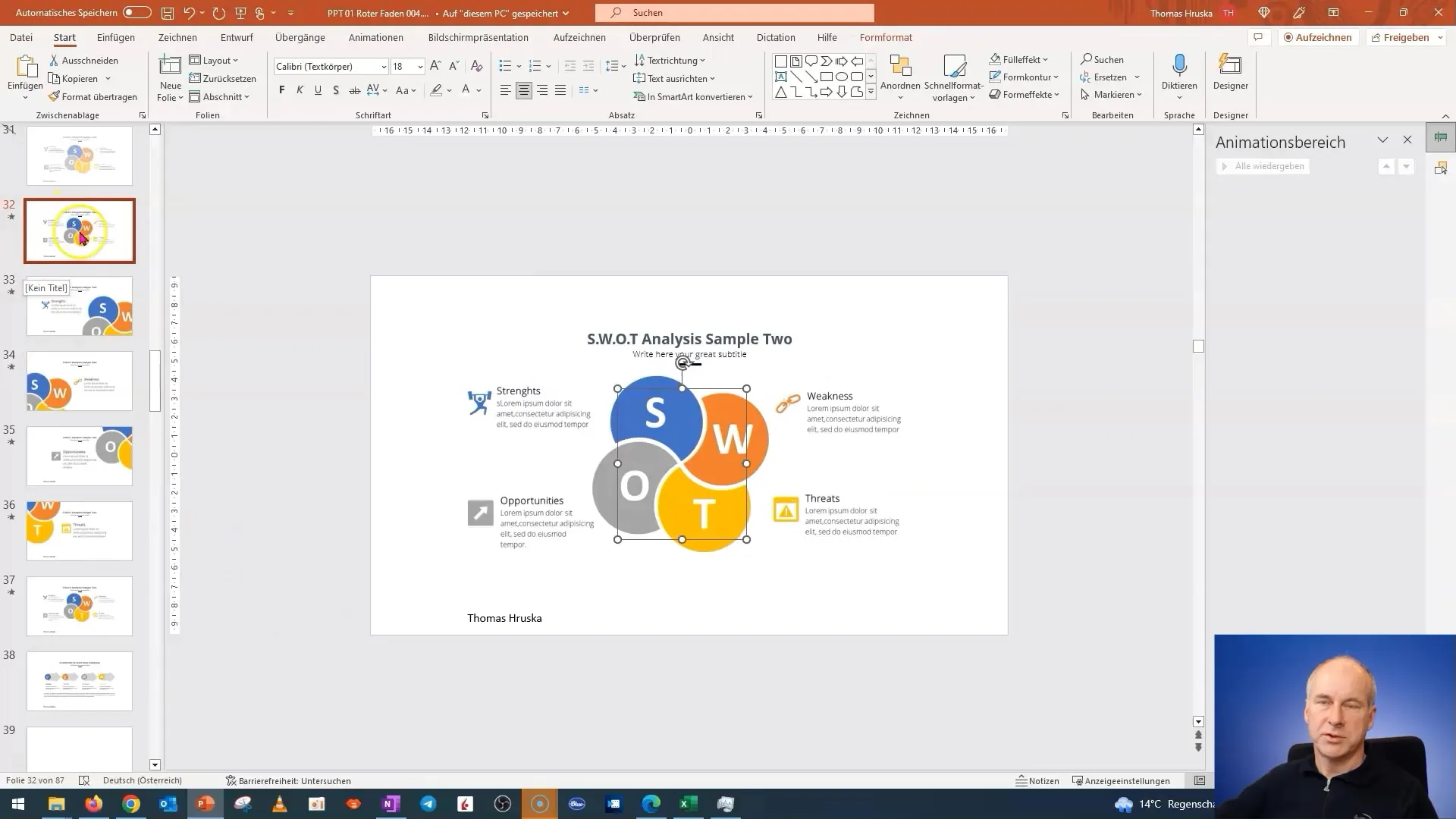
Ringkasan
Dalam panduan ini, kamu telah belajar cara menggunakan Morphen di PowerPoint untuk membuat presentasi yang menarik dan interaktif. Mulai dari membuat dan mengedit slide hingga menyisipkan elemen interaktif—semua langkah ini akan membantumu dalam membuat presentasi yang menarik.
Pertanyaan yang Sering Diajukan
Apa itu efek Morphen dalam PowerPoint?Effek Morphen memungkinkan transisi halus dan animasi antara slide.
Bagaimana cara menambahkan tombol interaktif?Kamu bisa menggunakan bentuk dan menambahkan hyperlink ke slide tertentu.
Mengapa saya harus menyisipkan elemen interaktif dalam presentasi saya?Elemen interaktif meningkatkan keterikatan penonton dan memungkinkan navigasi yang terarah dalam presentasimu.
Bagaimana cara menguji presentasi saya?Kamu bisa beralih ke mode presentasi dan mengklik semua tombol dan link.
Apa yang bisa saya lakukan jika hyperlink tidak berfungsi?Periksa pengaturan tautan dan pastikan setiap tombol terhubung dengan benar.


